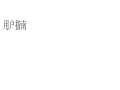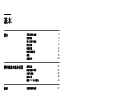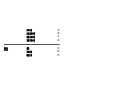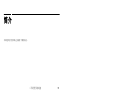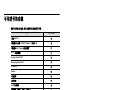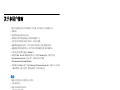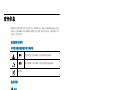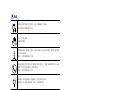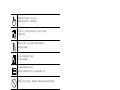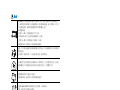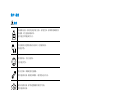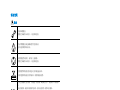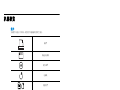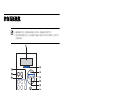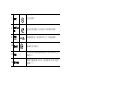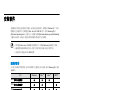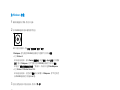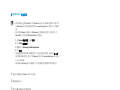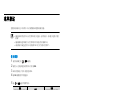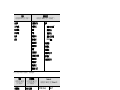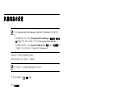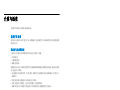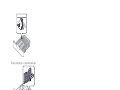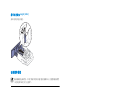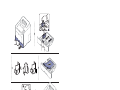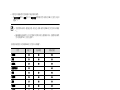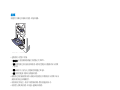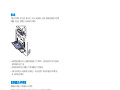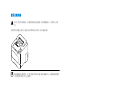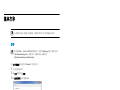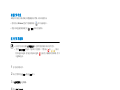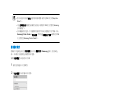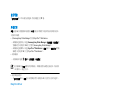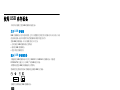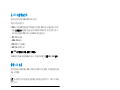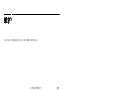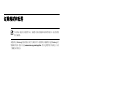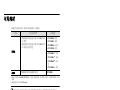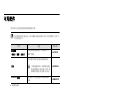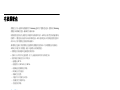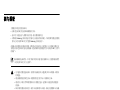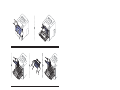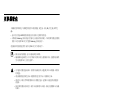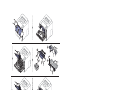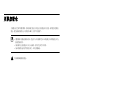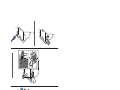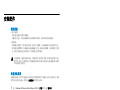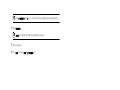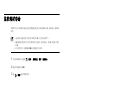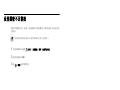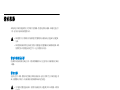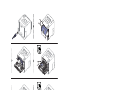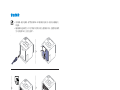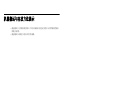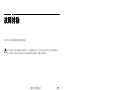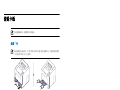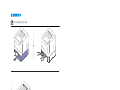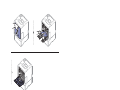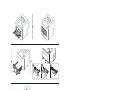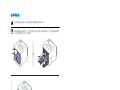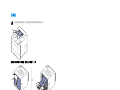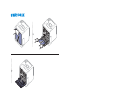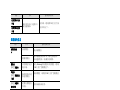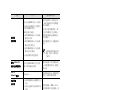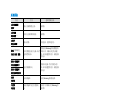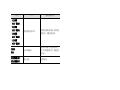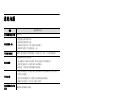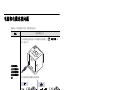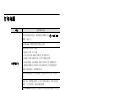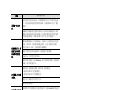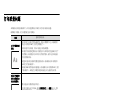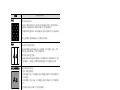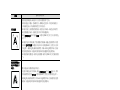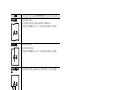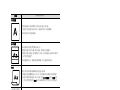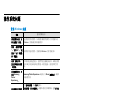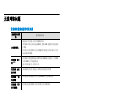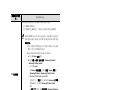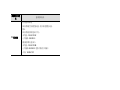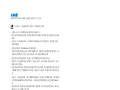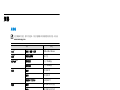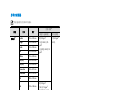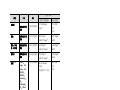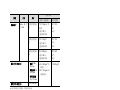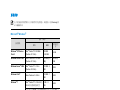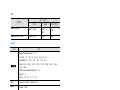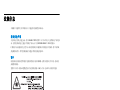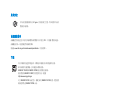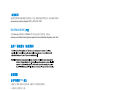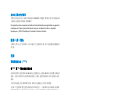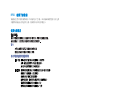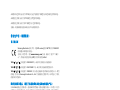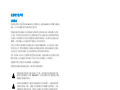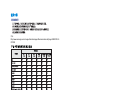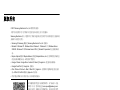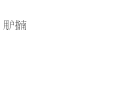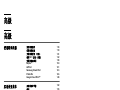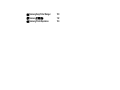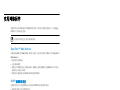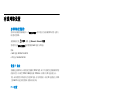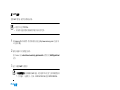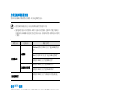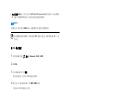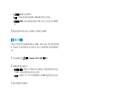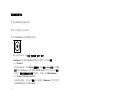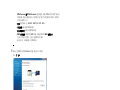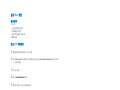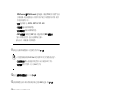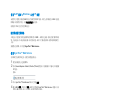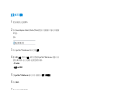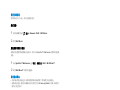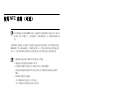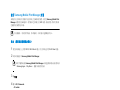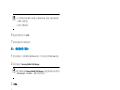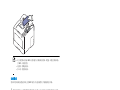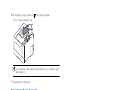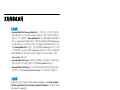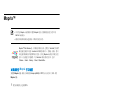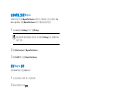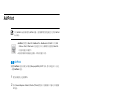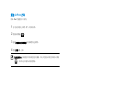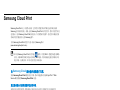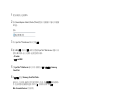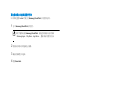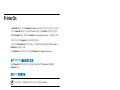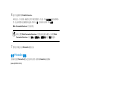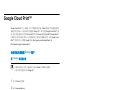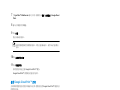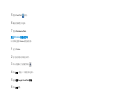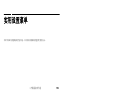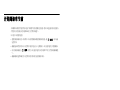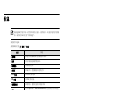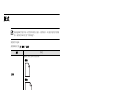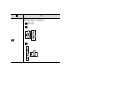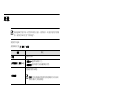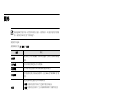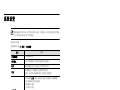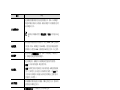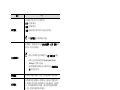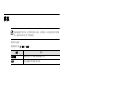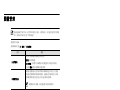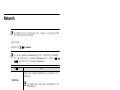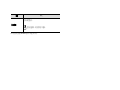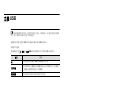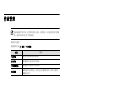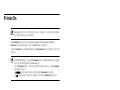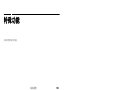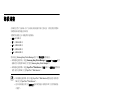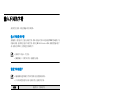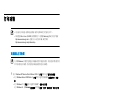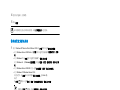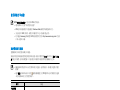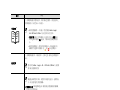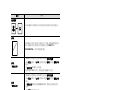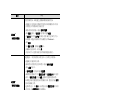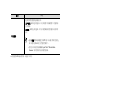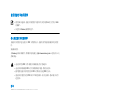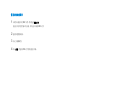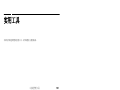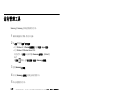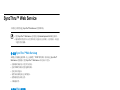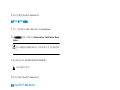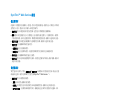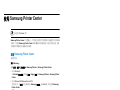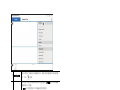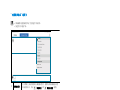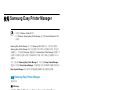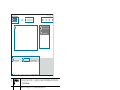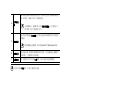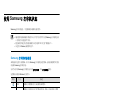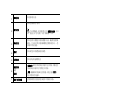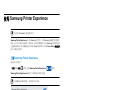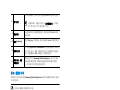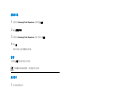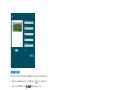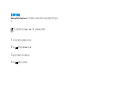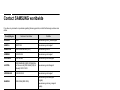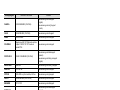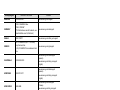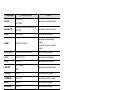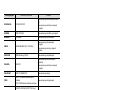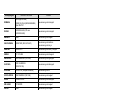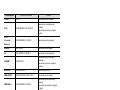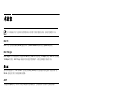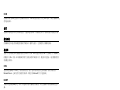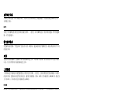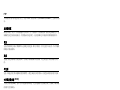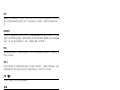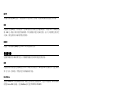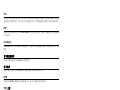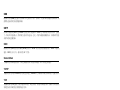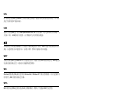用户指南
C401x Series
基本
本指南提供 Windows 上的安装、基本操作和故障排除相关信息。
高级
本指南介绍不同操作系统环境中的安装、高级配置、操作和故障排除相
关信息。
根据机型或国家 / 地区的不同,可能不提供某些功能。

不同型号的功能 | 5
不同型号的功能
视型号或国家/地区而定,部分功能和可选商品可能不可用。
(● :支持,○ :可选,空白 :不支持)
功能
C401x series
高速 USB 2.0
●
网络接口 以太网 10/100/1000 Base TX 有线 LAN
●
网络接口 802.11b/g/n 无线局域网
a
a. 根据您所在国家或地区的不同,可能会购买不到无线局域网卡。对于某些国家或地区,只能提供
802.11 b/g。请与向您出售机器的本地 Samsung 经销商或零售商联系。
○
NFC (近场通信)
○
Google Cloud Print™
●
Samsung Cloud Print
●
PrinterOn
●
Mopria
●
环保打印 ●
双面打印 ●
USB 内存接口
●
选装纸盘 (纸盘 2、纸盘 3、纸盘 4)
○
支架 ○

实用须知 | 6
实用须知
机器不能打印。
• 打开打印队列列表,从中除去文档(请参见第 40 页上的“取消打印作业”)。
• 卸载驱动程序并重新安装它(请参见第 20 页上的“安装软件”)。
• 在 Windows 中将您的机器选作默认打印机(请参见第 172 页上的“将机器设置为默认机器
”)。
哪里可以买到附件或耗材?
• 请咨询 Samsung 经销商或零售商。
• 请访问 www.samsung.com/supplies。选择您的国家/地区,以查看产品服务信息。
状态 LED 指示灯闪烁或常亮。
• 关闭产品电源,然后重新打开。
• 检查本手册中的 LED 指示含义并进行相应的故障排除(请参见第 75 页上的“了解状态
LED”)。
发生卡纸现象。
• 打开并关闭门(请参见第 15 页上的“正视图”)。
• 检查本手册中的清除卡纸说明并进行相应的故障排除(请参见第 68 页上的“清除卡纸”)。
打印输出模糊不清。
• 墨粉存量可能不足或不均匀。摇动墨粉盒(请参见第 52 页上的“摇匀墨粉”)。
• 尝试其他打印分辨率设置(请参见第 40 页上的“打开打印首选项”)。
• 更换墨粉盒(请参见第 54 页上的“
更换墨粉盒”)。
哪里可以下载机器驱动程序?
• 您可以通过 Samsung 网站 www.samsung.com > 查找产品 > 支持或下载获得帮助、支持应
用程序、机器驱动程序、手册和订购信息。

关于本用户指南 | 7
关于本用户指南
本用户指南提供的信息可以帮助您基本了解本机,并详细介绍了本机的使用方法。
• 保留备用。
• 请在使用机器之前阅读安全信息。
• 如果您在使用本机时遇到问题,请参阅“故障排除"一章。
• 本用户指南中所使用的术语在“术语表”一章中进行解释。
• 根据所购机器的选件或型号,本用户指南中的所有图示可能与您的机器不同。
• 根据机器的固件/驱动程序版本,本用户指南中的屏幕截图可能与您的机器不同。
• 本用户指南中的步骤主要基于 Windows 7。
• 如果您是 Mac、Linux 或 UNIX 操作系统用户,请参阅 Samsung 网站上的用户指南
http://www.samsung.com > 查找产品 > 支持或下载,或者参阅
http://www.samsung.com/printersetup。
• 如果您能访问 Internet,就可以通过 Samsung 网站 www.samsung.com > 查找产品 > 支持或
下载获得帮助、支持应用程序、机器驱动程序、手册和订购信息。
约定
本指南中的某些术语可交替使用,如下所示:
• 文档与原件同义。
• 纸张与介质或打印介质同义。
• 机器指打印机或 MFP。
常见图标
图标 文字 描述
警告 提醒用户有可能造成人身伤害。
注意 为用户提供信息,以免机器出现机械损坏或故障。
备注 提供有关机器功能与特性的附加信息或详细规格。

安全信息 | 8
安全信息
附带提供这些警告和警示的目的是为了防止伤及您和他人,并防止对您的机器造成任何可能
的损坏。在使用机器前,请务必阅读并理解所有这些说明。阅读完本部分后,请将其保存于安
全之处,以便日后参考。
重要的安全符号
本章使用的所有图标和符号的解释
操作环境
警告
警告 可能导致严重人身伤害或死亡的危险情况或危险操作。
注意 可能导致轻微人身伤害或财产损失的危险情况或危险操作。
请勿尝试。
如果电源线已损坏或者电源插座未接地,请勿使用。
这样可能会导致触电或者火灾。
请勿将任何物体放置于机器顶部 (水、小块金属或重物、蜡烛、点燃的香烟
等)。
这样可能会导致触电或者火灾。
• 如果机器过热,则其会冒烟,发出异响或有异味生成,此时应立即关闭电源开
关或拔下机器的电流插头。
• 如果出现需要用户拔出插头的情况,用户应当能操作电源插座。
这样可能会导致触电或者火灾。
请勿弯曲电源线或将重物放置于电源线上。
踩踏电源线或者使电源线受重物挤压可能导致触电或者火灾。
请勿拉拽电线以拔下插头;请勿用湿手接触插头。
这样可能会导致触电或者火灾。

安全信息 | 9
注意
操作方法
注意
雷暴期间或者长时间不使用时,请从电源插座中拔下插头。
这样可能会导致触电或者火灾。
小心,出纸区很热。
可能导致烫伤。
如果机器掉落,或者机壳损坏,请从所有接口连接上拔下线缆,然后向胜任的服
务人员请求协助。
否则,可能导致触电或者火灾。
如果在遵循这些说明的情况下机器仍不能正常运行,请拔下机器的所有接口连接
线缆,然后向胜任的服务人员请求协助。
否则,可能导致触电或者火灾。
如果插头不能轻松地插入电源插座,请勿尝试强行插入。
请联系电工以更换电源插座,否则,可能导致触电。
请勿让宠物撕咬交流电源线、电话线或 PC 接口连接线。
这样可能导致触电或引发火灾,并 / 或伤害您的宠物。
请勿在打印过程中强行将纸拉出。
可能会对打印机造成损坏。
小心,请勿将手放在机器和托纸盘之间。
可能会导致您受伤。

安全信息 | 10
安装 / 移动
警告
换纸或移除卡住的纸时,请小心操作。
新纸的边缘比较锋利,可能导致割伤。
大量打印时,出纸区的底部可能变热。请勿让儿童触摸。
可能导致烫伤。
移除卡住的纸时,请勿使用镊子或锋利的金属物体。
否则可能损坏机器。
请勿让过多纸张堆积在出纸盘。
否则可能损坏机器。
请勿堵塞或将物体推入通风口。
这样可能导致部件温度升高,从而造成损坏或者火灾。
使用此处规定之外的控制、调整或执行步骤可能会造成危险的辐射情况。
本机器的电源获取设备是电源线。
要关闭电源,请从电源插座上拔下电源线。
请勿将机器放在有灰尘,潮湿或漏水的环境中。
这样可能会导致触电或者火灾。
将机器放在符合操作温度和湿度规格的环境中。
当温度低于冰点或机器刚从低于冰点的位置搬来时,切勿使用机器。这样做可能
导致机器受损。仅当机器的内部温度在操作温度和湿度规格范围内时,使用机
器。
否则,可能会出现质量问题并导致机器损坏。
请参见第 97 页上的 “ 总规格 ”。

安全信息 | 11
注意
移动机器前,请关闭电源并拔下所有线缆。以下信息只是基于单位重量的建议
值。如果您的身体状况不适合抬起物体,请不要抬起机器。请寻求帮助,并且为
了安全抬起机器,请始终确保使用相应数量的搬运人员。
然后抬起机器:
• 重量小于 20 千克的机器需要 1 个人抬。
• 重量在 20 - 40 千克之间的机器需要 2 个人抬。
• 重量大于 40 千克的机器至少需要 4 个人抬。
机器可能掉落,从而导致人员受伤或机器损坏。
选择一个平坦的表面放置机器并确保通风空间充足。您还要兼顾打开盖子和纸盘
所需的空间。
这个位置应当通风良好,并且远离直射光线、热量和湿气。
在不通风的空间长时间使用本机或打印大量页面时,空气可能受到污染,这不利
于您的健康。将本机放在通风良好的空间或打开窗户,定期循环空气。
请勿将机器放置于不稳定的台面上。
机器可能掉落,从而导致人员受伤或机器损坏。
仅使用 No.26 AWG
a
或者线规更大的电话线 (如有必要)。
否则,可能会对打印机造成损坏。
a.AWG:American Wire Gauge (美国线规)
确保将电源线插到接地的电源插座。
否则,可能导致触电或者火灾。
使用机器附带的电源线可实现安全运行。如果 110V 机器使用的电线长于 2 米,
则线规应为 16 AWG 或更大。
否则,将损坏机器,并且可能导致触电或者火灾。
请勿在机器上放置盖板或将它放在柜子等密闭场所中。
如果机器通风不畅,则可能导致火灾。
请勿使壁式插座和加长电线超负荷。
这样可能减损性能,并导致触电或者火灾。
机器应连接至标签上规定的功率级。
如果您不确定并希望检查正在使用的功率级,请联系电力公司。

安全信息 | 12
维护 / 检查
注意
清洁机器内部前,请从壁式插座中拔下插头。请勿使用苯、涂料稀释剂或酒精来
清洁机器;请勿直接向机器洒水。
这样可能会导致触电或者火灾。
人员在机器内部更换耗材或清洁内部时,请勿操作机器。
您可能会受伤。
保持耗材清洁,勿让儿童接触。
儿童可能会受伤。
请勿自行拆卸,维修或重新组装机器。
否则可能损坏机器。机器需要维修时,请联系持证技术人员。
要清洁并操作机器,请严格遵循机器附带的用户指南。
否则可能损坏机器。
请勿让电源电缆和插头接触面有灰尘或水。
否则,可能导致触电或者火灾。
• 请勿取下用螺丝固定的任何盖板或防护装置。
• 定影器装置只能由经过认证的技术服务人员维修。未经认证的技术人员进行
维修可能导致火灾或电击。
• 机器应仅由 Samsung 的技术服务人员维修。

安全信息 | 13
耗材使用
注意
请勿拆卸墨粉盒。
墨粉粉尘如被吸入或吞下,可能带来危险。
请勿点燃墨粉盒或定影器装置等任何耗材。
这样可能导致爆炸或火灾。
存放墨粉盒等耗材时,请勿让儿童接触。
墨粉粉尘如被吸入或吞下,可能带来危险。
使用墨粉等回收的耗材可能会对打印机造成损坏。
如果因使用回收耗材而导致损坏,则将收取服务费。
对于包含墨粉粉尘的耗材 (墨粉盒、废粉瓶、成像装置等),请按照以下说明操
作。
• 处理耗材时,请按照处理说明操作。有关处理说明,请咨询分销商。
• 切勿冲洗耗材。
• 对于废粉瓶,切勿在清空后再使用它。
如果不遵循以上说明,可能会导致机器发生故障并污染环境。因用户大意引起的
损坏不包括在保修范围内。
如果墨粉撒到衣服上,请勿使用热水清洗。
热水会使墨粉渗入到衣服纤维中。请使用冷水洗涤。
更换墨粉盒或取出卡纸时,应小心操作,避免墨粉粉尘接触您的身体或衣服。
墨粉粉尘如被吸入或吞下,可能带来危险。

机器概览 | 14
机器概览
组件
实际组件可能与下图不同。某些组件可能根据配置发生变化。
机器
a
a. 根据机器的型号,此图可能与您的机器不同。有不同类型的机器。
快速安装指南
软件 CD
b
b. 软件 CD 包含打印驱动程序、用户指南和软件应用程序。
电源线
其他附件
c
c. 机器随附的其他附件可能因购买所在国家 / 地区及具体机型不同而异。

安装软件 | 20
安装软件
设置机器并将其连接至您的计算机后,必须安装打印机软件。如果您是 Windows 用户,则从
随附的光盘安装软件,而如果您是 Mac、Linux 或 UNIX OS 用户,则从 Samsung 网站
(http://www.samsung.com > 查找产品 > 支持或下载或 http://www.samsung.com/printersetup)
下载并安装软件。安装前,请检查计算机的操作系统是否支持该软件。
• 如果您是 Mac、Linux 或 UNIX 操作系统用户,请参阅 Samsung 网站的用户指南。
• 根据使用的机器和界面的不同,此用户指南中的安装窗口可能会有所差异。
• 仅使用长度不超过 3 米的 USB 电缆。
随附的软件
由于发行新操作系统等原因,打印机软件将不定期更新。如有需要,请从 Samsung 网站下载
最新版本。
软件
Windows Mac
a
Linux
a
UNIX
a
SPL 打印机驱动程序
●●●
PCL 打印机驱动程序
●● ●
PS 打印机驱动程序
a
a. 从 Samsung 网站下载并安装软件 (http://www.samsung.com > 查找产品 > 支持或下载或
http://www.samsung.com/printersetup)。安装前,请检查计算机的操作系统是否支持该软件。
●●●●
XPS 打印机驱动程序
a
●
直接打印实用程序
a
●
SetIP
a
●●●
Easy Capture Manager
●●
Samsung Easy Printer Manager
●●
Samsung 环保驱动程序包
b
b. 要使用 Easy Eco Driver 功能,必须安装环保驱动程序包。
●
Samsung 时尚驱动程序包
c
c. 打印机驱动程序包含一个为触摸屏优化的用户界面。要使用这个用户界面,单击 Samsung Printer
Center > 设备选项,然后选择时尚型用户界面 (请参见第 186 页上的 “ 使用 Samsung Printer
Center”)。
●
Samsung Printer Center
●
Samsung 打印机状态
●
ページが読み込まれています...
ページが読み込まれています...
ページが読み込まれています...
ページが読み込まれています...
ページが読み込まれています...
ページが読み込まれています...
ページが読み込まれています...
ページが読み込まれています...
ページが読み込まれています...
ページが読み込まれています...
ページが読み込まれています...
ページが読み込まれています...
ページが読み込まれています...
ページが読み込まれています...
ページが読み込まれています...
ページが読み込まれています...
ページが読み込まれています...
ページが読み込まれています...
ページが読み込まれています...
ページが読み込まれています...
ページが読み込まれています...
ページが読み込まれています...
ページが読み込まれています...
ページが読み込まれています...
ページが読み込まれています...
ページが読み込まれています...
ページが読み込まれています...
ページが読み込まれています...
ページが読み込まれています...
ページが読み込まれています...
ページが読み込まれています...
ページが読み込まれています...
ページが読み込まれています...
ページが読み込まれています...
ページが読み込まれています...
ページが読み込まれています...
ページが読み込まれています...
ページが読み込まれています...
ページが読み込まれています...
ページが読み込まれています...
ページが読み込まれています...
ページが読み込まれています...
ページが読み込まれています...
ページが読み込まれています...
ページが読み込まれています...
ページが読み込まれています...
ページが読み込まれています...
ページが読み込まれています...
ページが読み込まれています...
ページが読み込まれています...
ページが読み込まれています...
ページが読み込まれています...
ページが読み込まれています...
ページが読み込まれています...
ページが読み込まれています...
ページが読み込まれています...
ページが読み込まれています...
ページが読み込まれています...
ページが読み込まれています...
ページが読み込まれています...
ページが読み込まれています...
ページが読み込まれています...
ページが読み込まれています...
ページが読み込まれています...
ページが読み込まれています...
ページが読み込まれています...
ページが読み込まれています...
ページが読み込まれています...
ページが読み込まれています...
ページが読み込まれています...
ページが読み込まれています...
ページが読み込まれています...
ページが読み込まれています...
ページが読み込まれています...
ページが読み込まれています...
ページが読み込まれています...
ページが読み込まれています...
ページが読み込まれています...
ページが読み込まれています...
ページが読み込まれています...
ページが読み込まれています...
ページが読み込まれています...
ページが読み込まれています...
ページが読み込まれています...
ページが読み込まれています...
ページが読み込まれています...
ページが読み込まれています...
ページが読み込まれています...
ページが読み込まれています...
ページが読み込まれています...
ページが読み込まれています...
ページが読み込まれています...
ページが読み込まれています...
ページが読み込まれています...
ページが読み込まれています...
ページが読み込まれています...
ページが読み込まれています...
ページが読み込まれています...
ページが読み込まれています...
ページが読み込まれています...
ページが読み込まれています...
ページが読み込まれています...
ページが読み込まれています...
ページが読み込まれています...
ページが読み込まれています...
ページが読み込まれています...
ページが読み込まれています...
ページが読み込まれています...
ページが読み込まれています...
ページが読み込まれています...
ページが読み込まれています...
ページが読み込まれています...
ページが読み込まれています...
ページが読み込まれています...
ページが読み込まれています...
ページが読み込まれています...
ページが読み込まれています...
ページが読み込まれています...
ページが読み込まれています...
ページが読み込まれています...
ページが読み込まれています...
ページが読み込まれています...
ページが読み込まれています...
ページが読み込まれています...
ページが読み込まれています...
ページが読み込まれています...
ページが読み込まれています...
ページが読み込まれています...
ページが読み込まれています...
ページが読み込まれています...
ページが読み込まれています...
ページが読み込まれています...
ページが読み込まれています...
ページが読み込まれています...
ページが読み込まれています...
ページが読み込まれています...
ページが読み込まれています...
ページが読み込まれています...
ページが読み込まれています...
ページが読み込まれています...
ページが読み込まれています...
ページが読み込まれています...
ページが読み込まれています...
ページが読み込まれています...
ページが読み込まれています...
ページが読み込まれています...
ページが読み込まれています...
ページが読み込まれています...
ページが読み込まれています...
ページが読み込まれています...
ページが読み込まれています...
ページが読み込まれています...
ページが読み込まれています...
ページが読み込まれています...
ページが読み込まれています...
ページが読み込まれています...
ページが読み込まれています...
ページが読み込まれています...
ページが読み込まれています...
ページが読み込まれています...
ページが読み込まれています...
ページが読み込まれています...
ページが読み込まれています...
ページが読み込まれています...
ページが読み込まれています...
ページが読み込まれています...
ページが読み込まれています...
ページが読み込まれています...
ページが読み込まれています...
ページが読み込まれています...
ページが読み込まれています...
ページが読み込まれています...
ページが読み込まれています...
ページが読み込まれています...
ページが読み込まれています...
ページが読み込まれています...
ページが読み込まれています...
ページが読み込まれています...
ページが読み込まれています...
ページが読み込まれています...
ページが読み込まれています...
ページが読み込まれています...
ページが読み込まれています...
ページが読み込まれています...
ページが読み込まれています...
ページが読み込まれています...
ページが読み込まれています...
ページが読み込まれています...
ページが読み込まれています...
ページが読み込まれています...
ページが読み込まれています...
ページが読み込まれています...
ページが読み込まれています...
ページが読み込まれています...
-
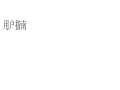 1
1
-
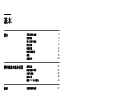 2
2
-
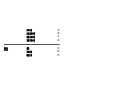 3
3
-
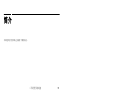 4
4
-
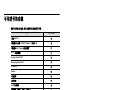 5
5
-
 6
6
-
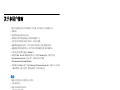 7
7
-
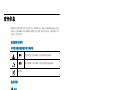 8
8
-
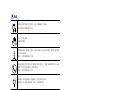 9
9
-
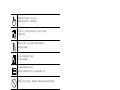 10
10
-
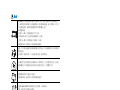 11
11
-
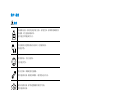 12
12
-
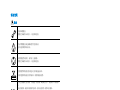 13
13
-
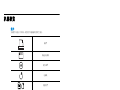 14
14
-
 15
15
-
 16
16
-
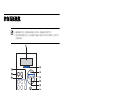 17
17
-
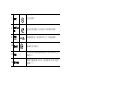 18
18
-
 19
19
-
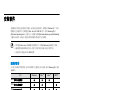 20
20
-
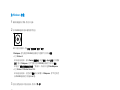 21
21
-
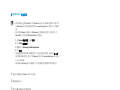 22
22
-
 23
23
-
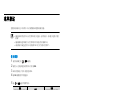 24
24
-
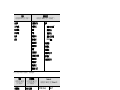 25
25
-
 26
26
-
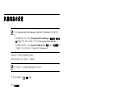 27
27
-
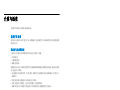 28
28
-
 29
29
-
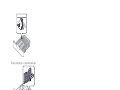 30
30
-
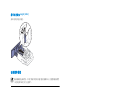 31
31
-
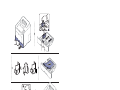 32
32
-
 33
33
-
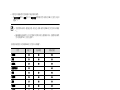 34
34
-
 35
35
-
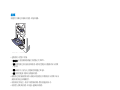 36
36
-
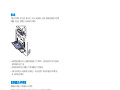 37
37
-
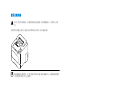 38
38
-
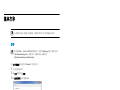 39
39
-
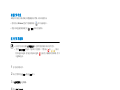 40
40
-
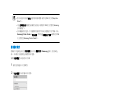 41
41
-
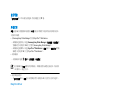 42
42
-
 43
43
-
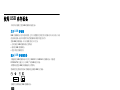 44
44
-
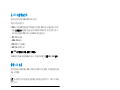 45
45
-
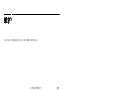 46
46
-
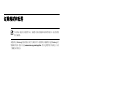 47
47
-
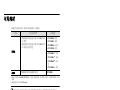 48
48
-
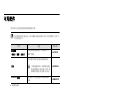 49
49
-
 50
50
-
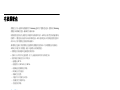 51
51
-
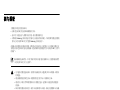 52
52
-
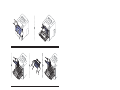 53
53
-
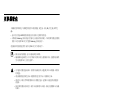 54
54
-
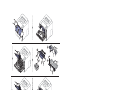 55
55
-
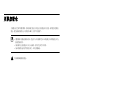 56
56
-
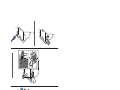 57
57
-
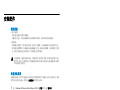 58
58
-
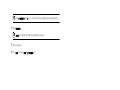 59
59
-
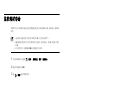 60
60
-
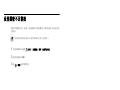 61
61
-
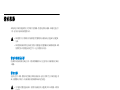 62
62
-
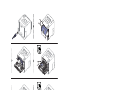 63
63
-
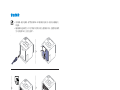 64
64
-
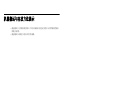 65
65
-
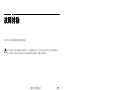 66
66
-
 67
67
-
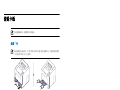 68
68
-
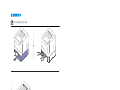 69
69
-
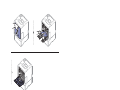 70
70
-
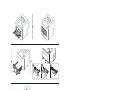 71
71
-
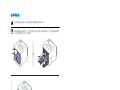 72
72
-
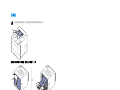 73
73
-
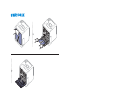 74
74
-
 75
75
-
 76
76
-
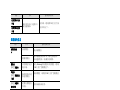 77
77
-
 78
78
-
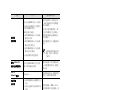 79
79
-
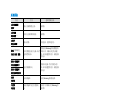 80
80
-
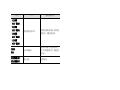 81
81
-
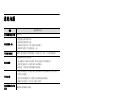 82
82
-
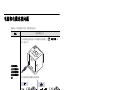 83
83
-
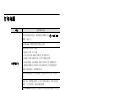 84
84
-
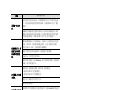 85
85
-
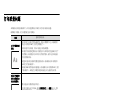 86
86
-
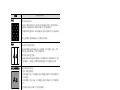 87
87
-
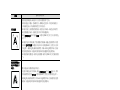 88
88
-
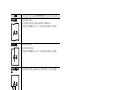 89
89
-
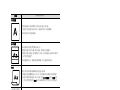 90
90
-
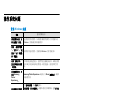 91
91
-
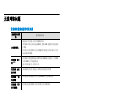 92
92
-
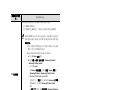 93
93
-
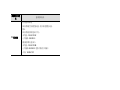 94
94
-
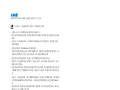 95
95
-
 96
96
-
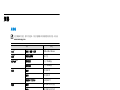 97
97
-
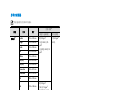 98
98
-
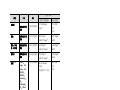 99
99
-
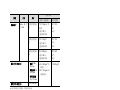 100
100
-
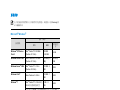 101
101
-
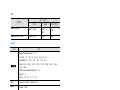 102
102
-
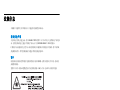 103
103
-
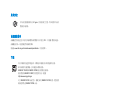 104
104
-
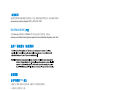 105
105
-
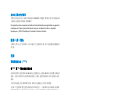 106
106
-
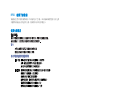 107
107
-
 108
108
-
 109
109
-
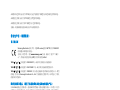 110
110
-
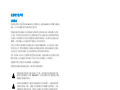 111
111
-
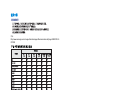 112
112
-
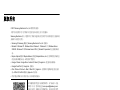 113
113
-
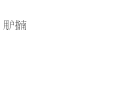 114
114
-
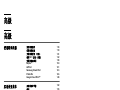 115
115
-
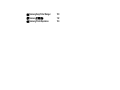 116
116
-
 117
117
-
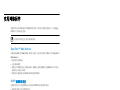 118
118
-
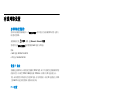 119
119
-
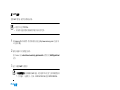 120
120
-
 121
121
-
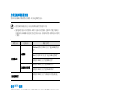 122
122
-
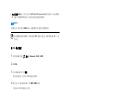 123
123
-
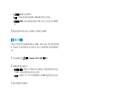 124
124
-
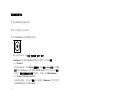 125
125
-
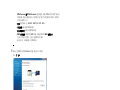 126
126
-
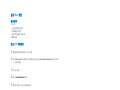 127
127
-
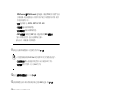 128
128
-
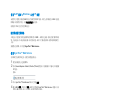 129
129
-
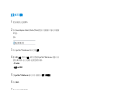 130
130
-
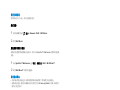 131
131
-
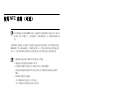 132
132
-
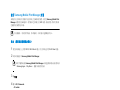 133
133
-
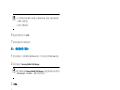 134
134
-
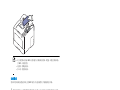 135
135
-
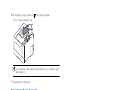 136
136
-
 137
137
-
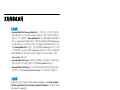 138
138
-
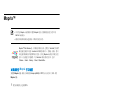 139
139
-
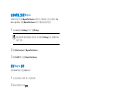 140
140
-
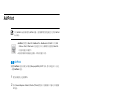 141
141
-
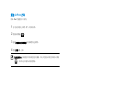 142
142
-
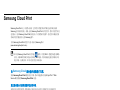 143
143
-
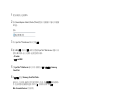 144
144
-
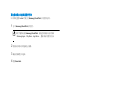 145
145
-
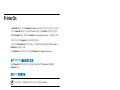 146
146
-
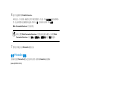 147
147
-
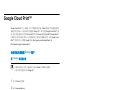 148
148
-
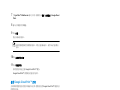 149
149
-
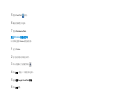 150
150
-
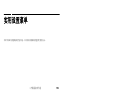 151
151
-
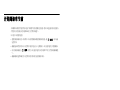 152
152
-
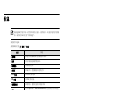 153
153
-
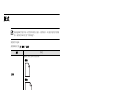 154
154
-
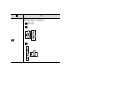 155
155
-
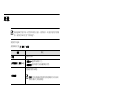 156
156
-
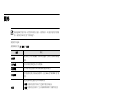 157
157
-
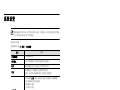 158
158
-
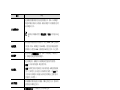 159
159
-
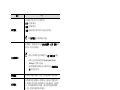 160
160
-
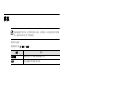 161
161
-
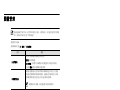 162
162
-
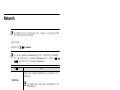 163
163
-
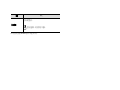 164
164
-
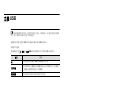 165
165
-
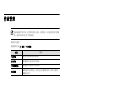 166
166
-
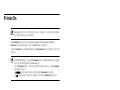 167
167
-
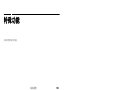 168
168
-
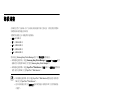 169
169
-
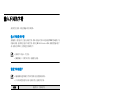 170
170
-
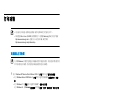 171
171
-
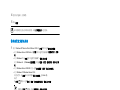 172
172
-
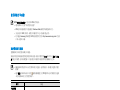 173
173
-
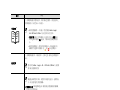 174
174
-
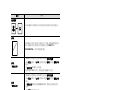 175
175
-
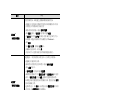 176
176
-
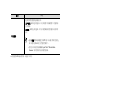 177
177
-
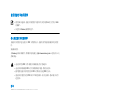 178
178
-
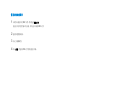 179
179
-
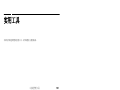 180
180
-
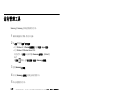 181
181
-
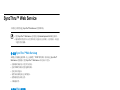 182
182
-
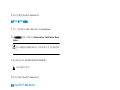 183
183
-
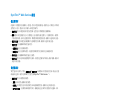 184
184
-
 185
185
-
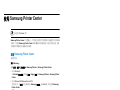 186
186
-
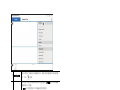 187
187
-
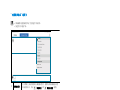 188
188
-
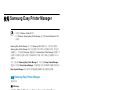 189
189
-
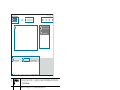 190
190
-
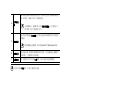 191
191
-
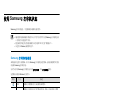 192
192
-
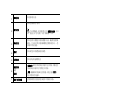 193
193
-
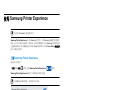 194
194
-
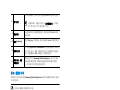 195
195
-
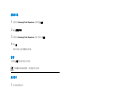 196
196
-
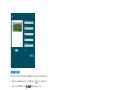 197
197
-
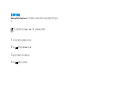 198
198
-
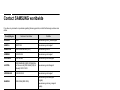 199
199
-
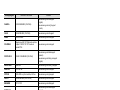 200
200
-
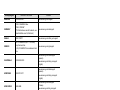 201
201
-
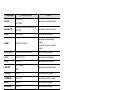 202
202
-
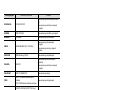 203
203
-
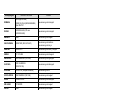 204
204
-
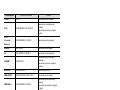 205
205
-
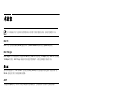 206
206
-
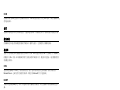 207
207
-
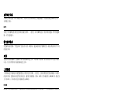 208
208
-
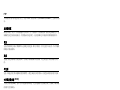 209
209
-
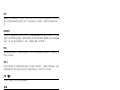 210
210
-
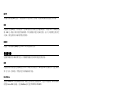 211
211
-
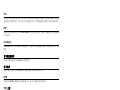 212
212
-
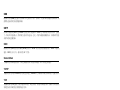 213
213
-
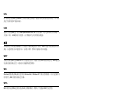 214
214